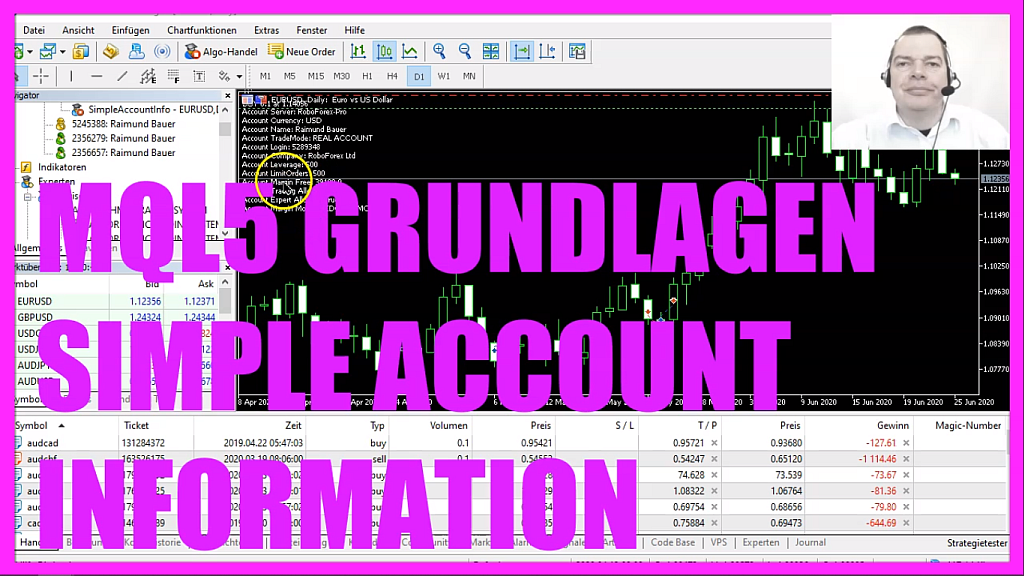
In diesem Video wollen wir uns einmal anschauen, wie wir uns einen Expert Advisor erstellen können, der in der Lage ist, uns hier die Kontoinformationen anzuzeigen. Also lassen Sie uns einmal schauen, wie man so etwas in MQL5 programmieren kann. Um das zu tun, klicken Sie bitte hier oben auf dieses kleine Symbol oder drücken Sie die F4-Taste. Das ruft dann hier den Metaeditor auf und hier klicken wir auf Datei, neue Datei, Expert Advisor aus Vorlage, weiter. Ich vergebe hier mal den Namen SimpleAccountInfo, klicke auf weiter, weiter und fertigstellen. Jetzt kann alles oberhalb dieser OnTick-Funktion gelöscht werden. Und auch die zwei Kommentarzeilen werden entfernt. Wir starten damit, dass wir uns die Variable für den Account Server holen. Das machen wir über die Funktion AccountInfoString. Die wird uns eine Textkette zurückliefern. Der verwendete Parameter in diesem Fall ist ACCOUNT_SERVER, bitte alles in Großbuchstaben schreiben. Und bei mir ist der Rückgabewert in diesem Fall RoboForex Pro. Im nächsten Schritt holen wir uns die AccountCurrency, also die Währung, die wir auf unserem Konto verwenden. Hier ist der Aufruf ziemlich ähnlich, aber diesmal nutzen wir ACCOUNT_CURRENCY. Und das gibt in meinem Fall US-Dollar zurück. Das Gleiche machen wir jetzt nochmal für ACCOUNT_NAME. Der Rückgabewert bei mir ist Raimund Bauer. Der nächste Wert ist jetzt keine Textkette sondern ein Integer-Wert. Das ist nicht so ganz toll, weil die Rückgabewerte für den Tradingmodus auf dem Chart dann als Zahl dargestellt werden. Wenn man das einmal markiert und die F1-Taste drückt, dann sehen wir, es handelt sich um die Handelsweise des Kontos. Und wenn wir hier klicken, dann kann das entweder ein Demo-, ein Contest- oder ein Real-Account sein. Contest wird für Trading-Wettbewerbe genutzt. Da ich mir die Zahlen aber nie merken kann, möchte ich das gerne in eine lesbare Form bringen. Dazu erstellen wir zunächst einmal eine Stringvariable mit dem Namen ReadableAccountTrademode. Die hat hier noch keinen Wert, aber wenn uns der AccountTradeMode beispielsweise eine 0 zurückgibt, dann möchte ich gerne, dass die lesbare Form auf unserem Chart den Text DEMO ACCOUNT ausgibt. Entsprechend wäre das bei einem Rückgabewert von 1 dann ein CONTEST ACCOUNT. Und wenn der Tradingmodus uns eine 2 zurückgibt, dann hätten wir ein Echtgeldkonto und dann wir auf unserem Chart REAL ACCOUNT ausgegeben. Der nächste Wert AccountLogin ist wieder ein Integerwert. Den holen wir uns mit AccountInfoInteger. Und der Parameter ist ACCOUNT_LOGIN. Bei mir ist das hier die Kontonummer und wie man sehen kann wird auch der Trademodus hier oben als Echtgeldkonto ausgegeben. Im Metatrader kann man das unterscheiden anhand der Farben. Die Gelben sind Echtgeldkonten und die Grünen sind Demokonten. Weiter geht es mit der AccountCompany, also der Firma. Das ist wieder ein Stringwert, also eine Textkette und die gibt uns die ACCOUNT_COMPANY zurück. Bei mir ist das die Roboforex .Ltd. Holen wir uns mal den Hebel für das Konto. Das geht mit AccountInfoInteger und der hier genutzte Parameter heißt ACCOUNT_LEVERAGE. Bei mir steht jetzt hier 500, das ist ein hoher Wert und korrekt wäre eigentlich 1:500. Was ich sehr interessant finde ist, dass der Rückgabewert für ACCOUNT_LIMIT_ORDERS den wir uns hier mit AccountInfoInteger holen für mein Konto 500 erlaubte Orders anzeigt. Normalerweise sind das immer 200. Das muss ich heute direkt mal ausprobieren, aber jetzt holen wir uns erstmal die freie Margin. Diesmal nutzen wir AccountInfoDouble. Und er Parameter heißt ACCOUNT_MARGIN_FREE. In meinem Fall sind das hier etwas über 39.000 US-Dollar. Die nächsten beiden Rückgabewerte sind vom Typ bool, können also wahr oder falsch sein. ACCOUNT_TRADE_ALLOWED gibt uns eine Rückgabewert dafür, ob wir generell traden dürfen und ACCOUNT_TRADE_EXPERT sagt uns ob wir das auch mit einem Expert Advisor machen können. In meinem Fall stehen hier beide Werte auf true, also beides ist erlaubt. Damit das mit dem automatischen Trading auch funktioniert, brauche ich den Hedging-Mode. Der versteckt sich hinter dem Wert AccountMarginMode, den wir uns mit AccountInfoInterger holen können. Auch das sind dann wieder nur Zahlen auf dem Chart. Die kann man sich hier anzeigen lassen. Der erste Rückgabewert 0 steht für den Netting-Mode. Eine 1 wäre ein Exchange-Mode und der Rückgabewert 2 wäre der von uns bevorzugte Hedging-Mode. Also bringen wir das hier nochmal in lesbare Form, in dem wir uns eine Stringvariable für eine lesbare AccountMargin mit dem Namen ReadableAccountMarginMode erstellen. Für die 0 möchte ich gerne den Netting-Mode auf dem Chart ausgeben lassen. Bei der 1 sehen wir Exchange-Mode und für die 2 möchte ich gerne den Text Hedging-Mode sehen. Damit das alles passiert erstellen wir uns mit dem Comment-Befehl hier eine formatierte Ausgabe auf dem Chart. Die wird uns untereinander alle Werte anzeigen. Bitte denken Sie daran, dass Sie ReadableAccountTradeMode und ReadableAccountMarginMode verwenden. Und das war´s auch schon im Großen und Ganzen. Wenn Ihnen das hier zu schnell ging oder wenn Sie keine Vorstellung haben, was alle diese Codezeilen hier bewirken sollen, dann möchten Sie sich vielleicht zunächst die anderen Videos aus dieser Grundlagenserie noch einmal anschauen. Vielleicht ist aber auch der Premiumkurs für Sie interessant. Den finden Sie auf unserer Webseite. Im Moment klicken wir hier mal auf kompilieren oder drücken die F7-Taste. Das sollte ohne Fehler abgehen und wenn das bei Ihnen auch so ist, dann klicken Sie bitte hier oben auf dieses kleine Symbol oder drücken Sie die F4-Taste, um in den Metatrader zurückzukehren. Und im Metatrader nehmen wir einfach ein leeres Chart. Danach suchen wir uns hier im Navigatorfenster die neu erstellte Datei mit dem Namen SimpleAccountInfo heraus und ziehen sie auf unser Chart, bestätigen das mit OK und sofort werden hier alle erwünschten Werte angezeigt. Ich wechsle jetzt mal das Konto. Klicke auf OK. Und dann sollte bei der nächsten Preisänderung hier alles aktualisiert werden. Das funktioniert auch wie gewünscht. Und Sie haben in diesem kurzen Video gelernt, wie Sie einen Expert Advisor erstellen können, der Ihnen die Kontoinformation zu Ihrem Metatrader-Konto direkt auf dem Chart anzeigen kann. Und Sie haben das selbst programmiert mit diesen paar Zeilen hier in MQL 5.




